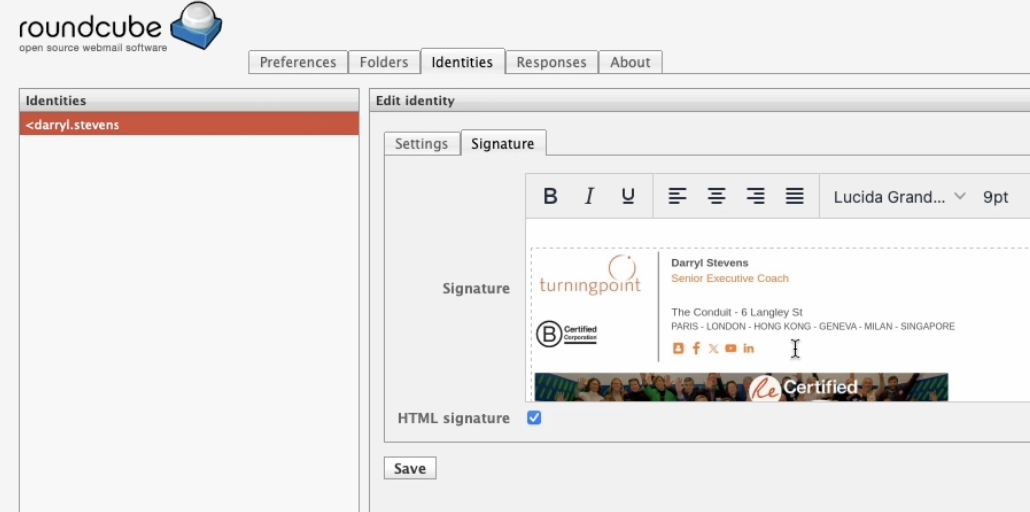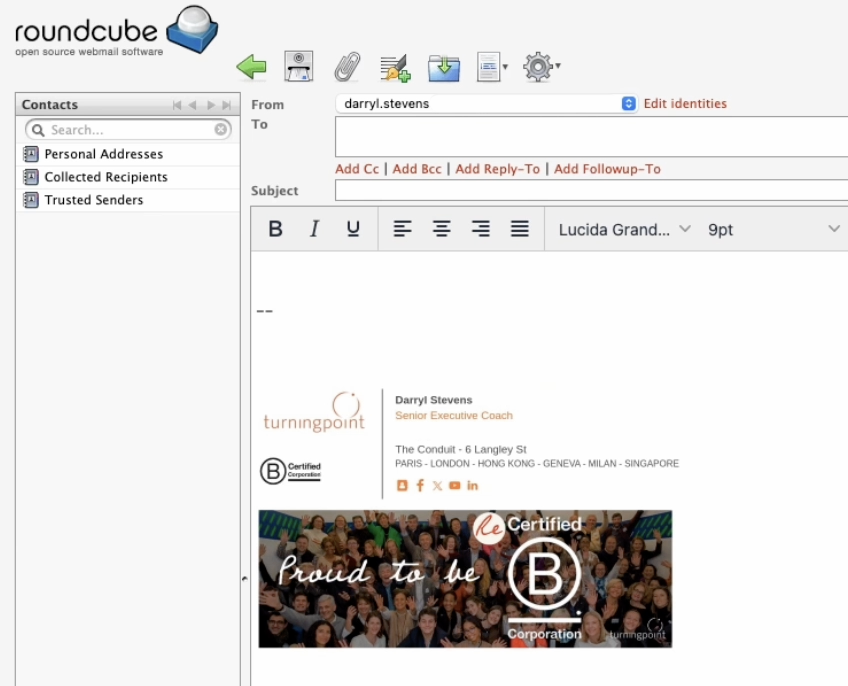Comment intégrer ma signature email dans Roundcube, avec Sigilium
Si vous utilisez Roundcube, vous pouvez désormais bénéficier d'une signature email synchronisée.
Voici comment faire étape par étape
Copiez votre signature email sur Sigilium
Ouvrez l'email d'installation de votre signature email, et cliquer sur le bouton Editer ou installer. Vous êtes redirigé(e) vers votre signature email sur le site de Sigilium.

Cliquer pour installer votre signature dans l'email Sigilium Sous la signature email, choisissez l'option Autre Messagerie, et cliquez sur le bouton vert pour Copier la signature.

Choisissez Autre Messagerie Other Clients Un menu s'ouvre avec 2 possibilités : Copier la "version image" ou la version HTML "Dynasign".
Choisissez la version image (à gauche) et cliquez sur Copier.

choisissez la version Image
Coller la signature dans Roundcube.
- Ouvrez RoundCube
- Tout en haut à droite, allez sur Settings (Réglages) avec l'icône roue crantée
Ouvrez le menu Composing Message et vérifiez que le format HTML est sélectionné dans le menu déroulant avec l'option : Always (toujours).
Idem pour Displaying messages > HTML > Always (toujours)
- Puis allez dans le menu de gauche Identities
- Cliquer sur votre compte email qui apparait à gauche, puis allez dans l'onglet Signature
- Cochez la case HTML et dans le bloc de la signature : Collez la signature
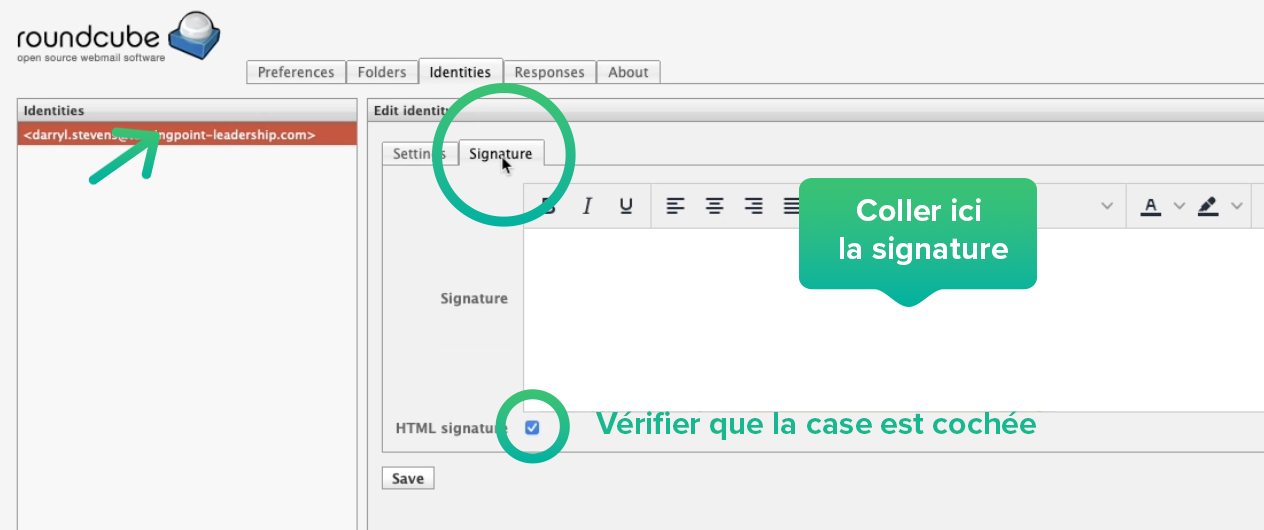
Résultat :
Voilà c'est terminé. La signature email apparait dans le bloc de signature.
Vous pouvez créer un nouvel email, elle apparait directement !